如何在手机上用WPS填充Excel文档?
经常使用Excel文档的用户肯定都十分熟悉填充功能,很多人都只知道在电脑上如何操作,而不知道如何在手机WPS中使用该功能,接下来小编就给大家介绍一下具体的操作步骤。
具体如下:
1. 首先第一步打开手机中的【WPS】App,进入软件后根据下图箭头所指,点击需要编辑的Excel文档,小编以空白文档为例。
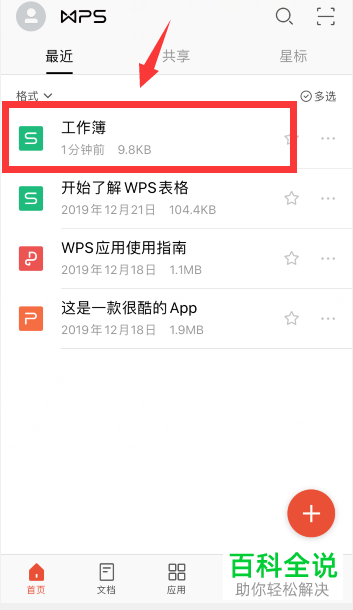
2. 第二步进入文档后,输入一些数据。根据下图所示,在第一列中填写序号【1,2,3】。
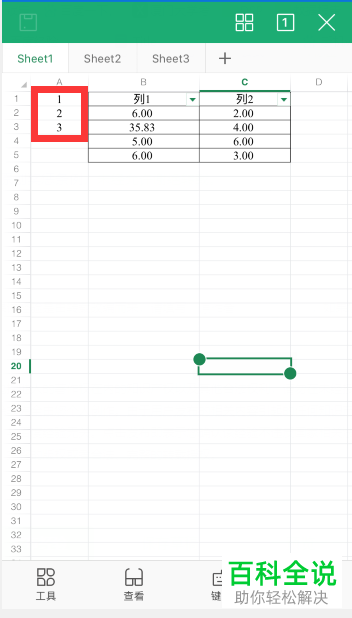
3. 第三步选中填写的序号,根据下图箭头所指,在弹出的菜单栏中点击【箭头】图标。
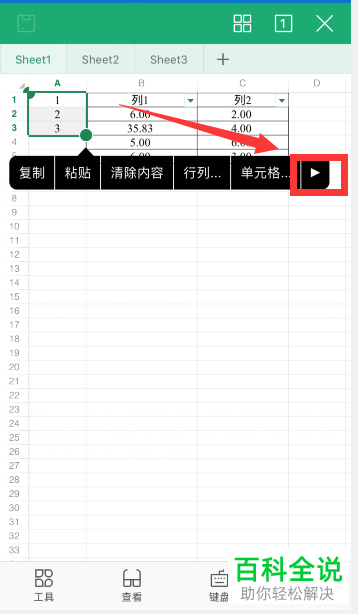
4. 第四步在菜单栏中,根据下图箭头所指,点击【填充】选项。

5. 第五步根据下图所示,刚刚选中的数据区域就会出现两个箭头图标,可以选择横向填充或竖向填充。
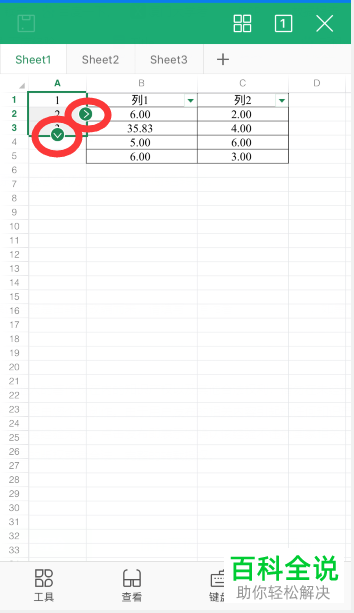
6. 最后拖动向下的箭头图标,根据下图箭头所指,就成功在下方按顺序填充了相应的序号。
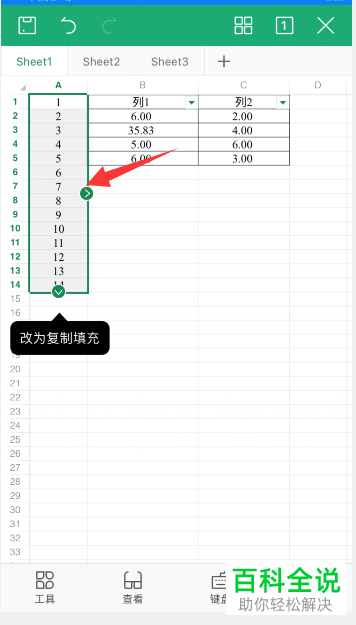
以上就是如何在手机上用WPS填充Excel文档的方法。
赞 (0)

